为了正常安装最新版本的waves,需要在安装前卸载之前安装的版本,否则安装可能会失败,或者打开主机软件时,可能会看到Waves插件未授权的提示,可能会导致插件无法正常使用。如何才能完全卸载Waves插件?
下面是Macs常用的卸载方法,适用于所有版本的waves插件。
1.在应用程序列表中找到图标Waves Central,然后断开网络打开图标。(如果您的计算机上没有此图标,或者此图标已被您删除,请直接跳到下面的手动删除方法)
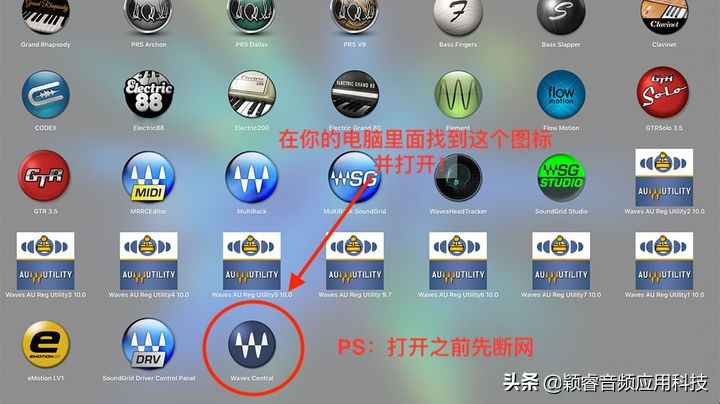
2.找到Waves Central顶部的INSTALL按钮,单击展开,然后单击展开菜单底部的Uninstall。
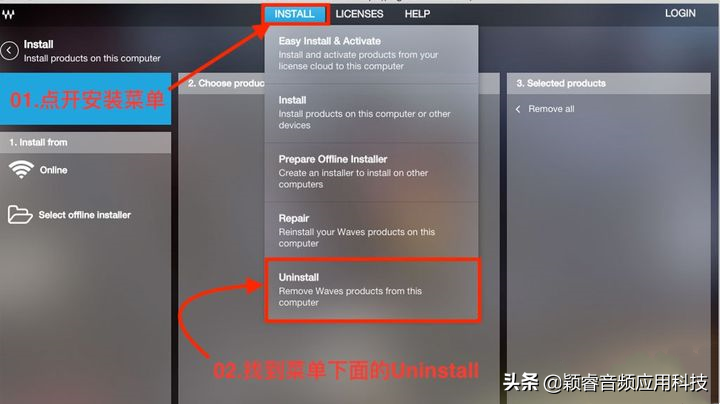
3.检查您需要卸载的插件包(如果您想重新安装,请全部选中),然后单击左下角的蓝色卸载按钮,等待卸载完成。卸载后可以重新安装,剩下的waves文件不会影响重新安装。
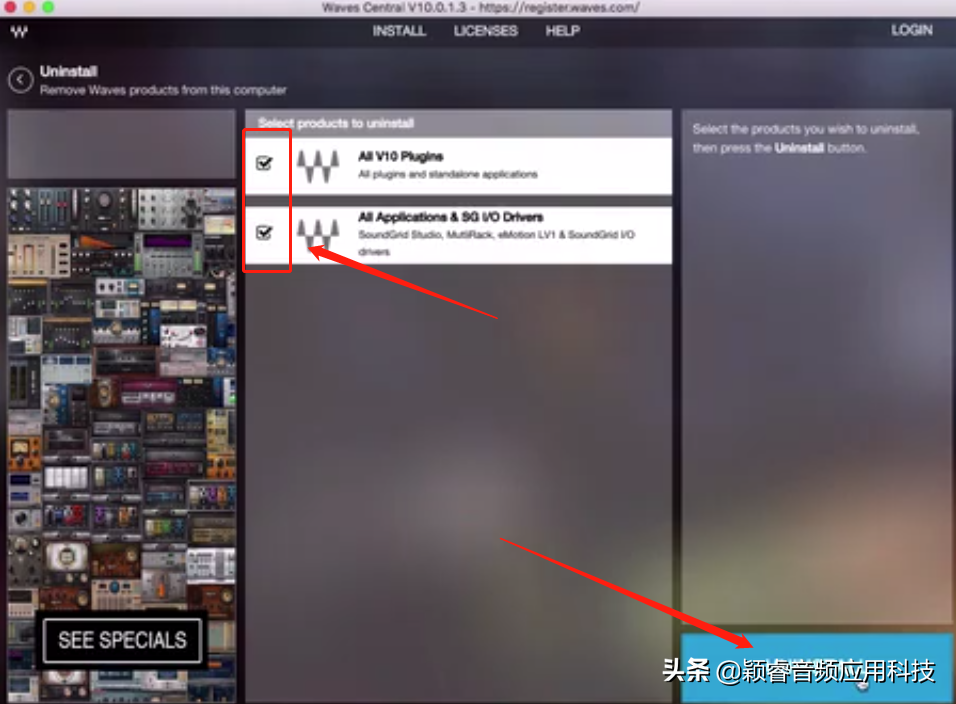
下面是纯手工删除的方法,比较麻烦,可以通过Waves Central卸载。尽量不要手动删除。
1.删除应用程序中的“波形”文件夹。如图所示,有两个文件夹:
2.转到/库/应用程序支持并删除相关的Waves文件夹。
3.转到/Library/Autio并删除相关的Waves文件夹和插件,包括WPAPI文件夹。
4.转到/资源库/首选项并删除相关的Waves文件和文件夹(如果有)。
5.转到用户资源库~/库/应用程序支持,删除相关的Waves文件夹。
6.转到用户资源库~/Library/Preferences,删除相关的Waves文件和文件夹。
7.转到用户资源库~/Library/cache,删除相关的Waves文件夹。
附件:Mac是否打开和关闭隐藏的用户资源库?
步骤1:在应用程序中打开终端。
步骤2:输入以下命令:
defaults write com . apple . finder apple showall files-boolean true;killall Finder
第三步:按“返回”键确认。
现在,您将在Finder窗口中看到隐藏的文件和文件夹。
如果要再次隐藏原始隐藏文件和文件夹,请用以下命令替换上述命令:
defaults write com . apple . finder apple showall files-boolean false;Killall Finder就行。
如何删除mac插件?这是两种常见的方法,使用软件清理和手动搜索和清理。根据自己的实际情况和喜好选择!手动删除Mac上的插件可能不仅仅是上面提到的那些,还有安装的不同插件。手动删除还是比较困难的,删除的时候要更加小心。对于模棱两可的,不要乱删,系统插件不能删除,否则会影响系统!

 2021-11-11 14:00:21
2021-11-11 14:00:21












